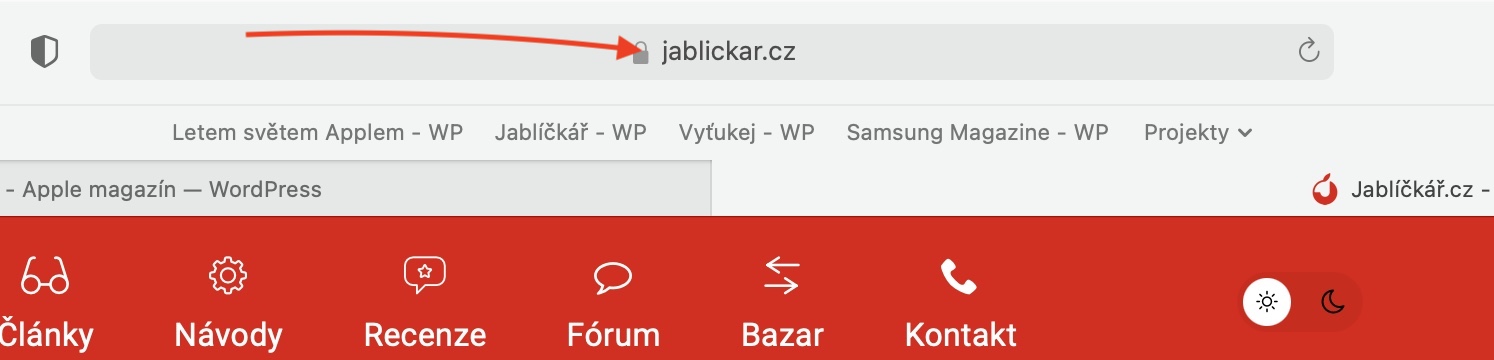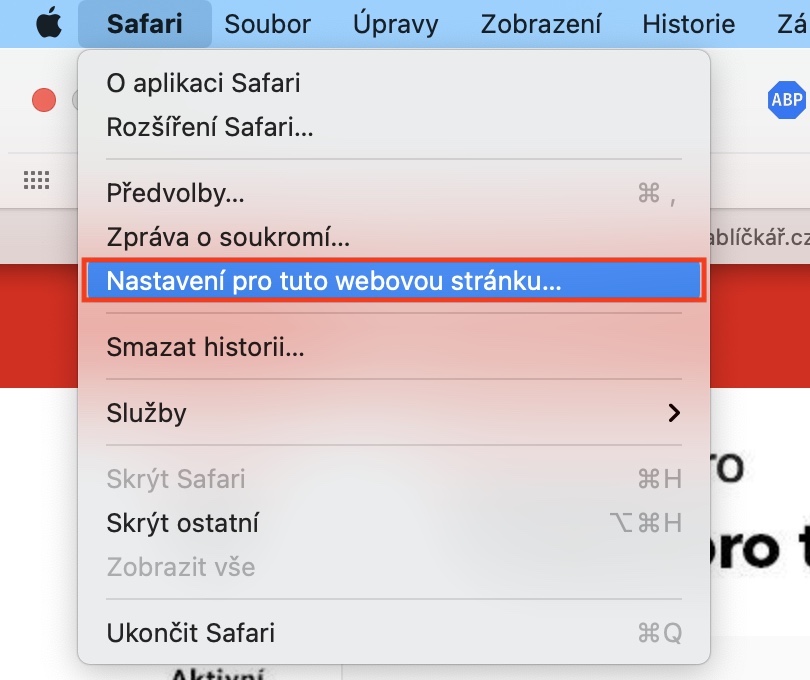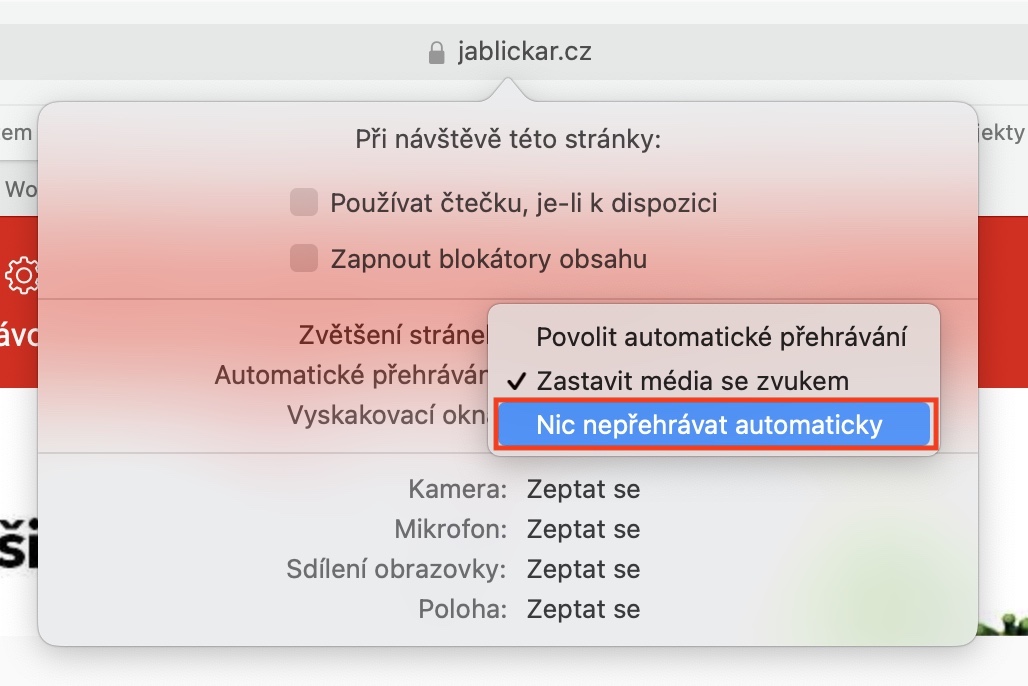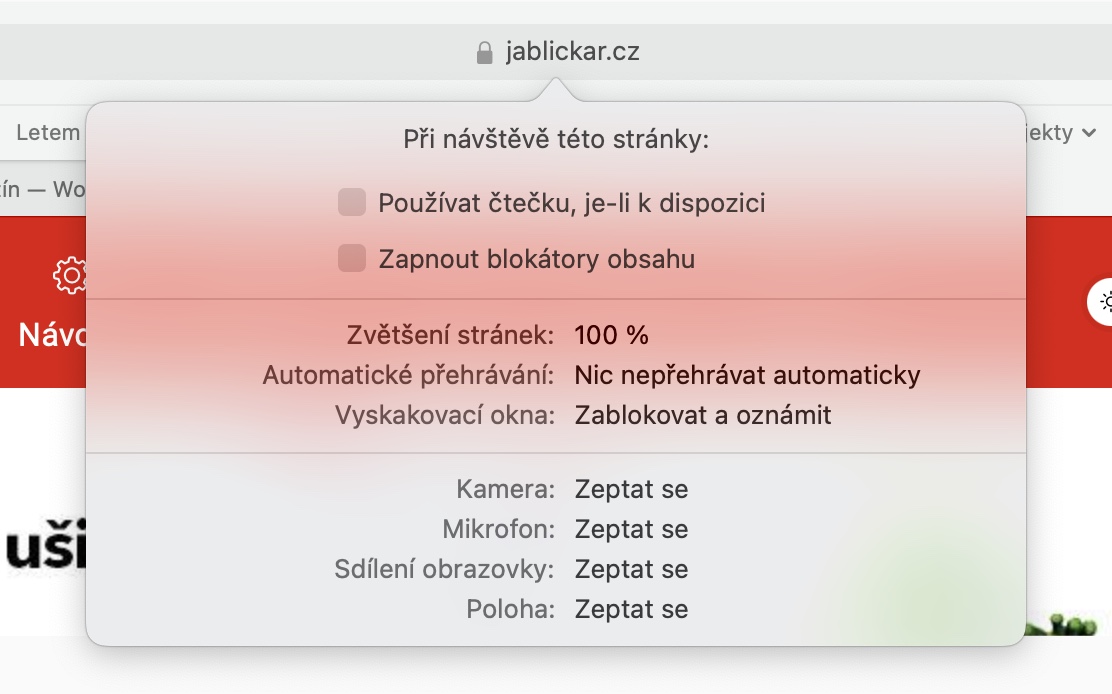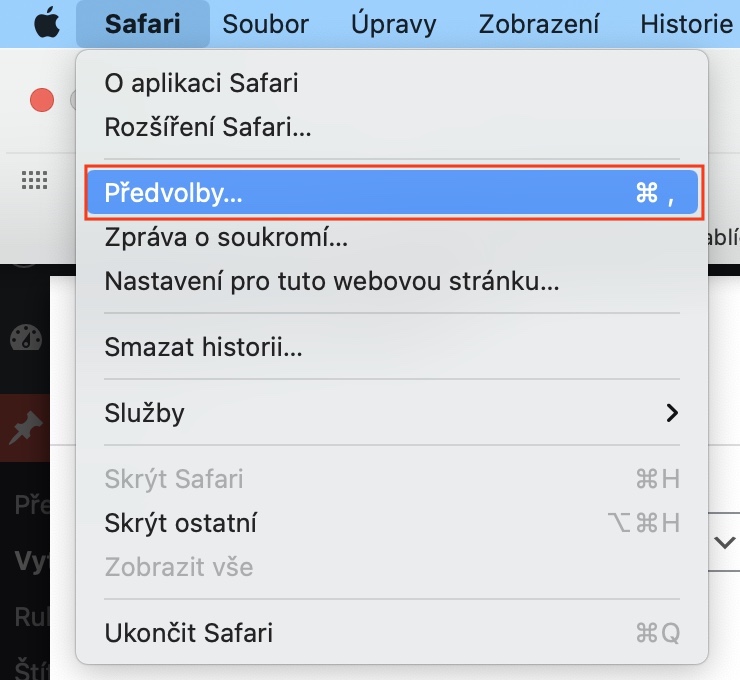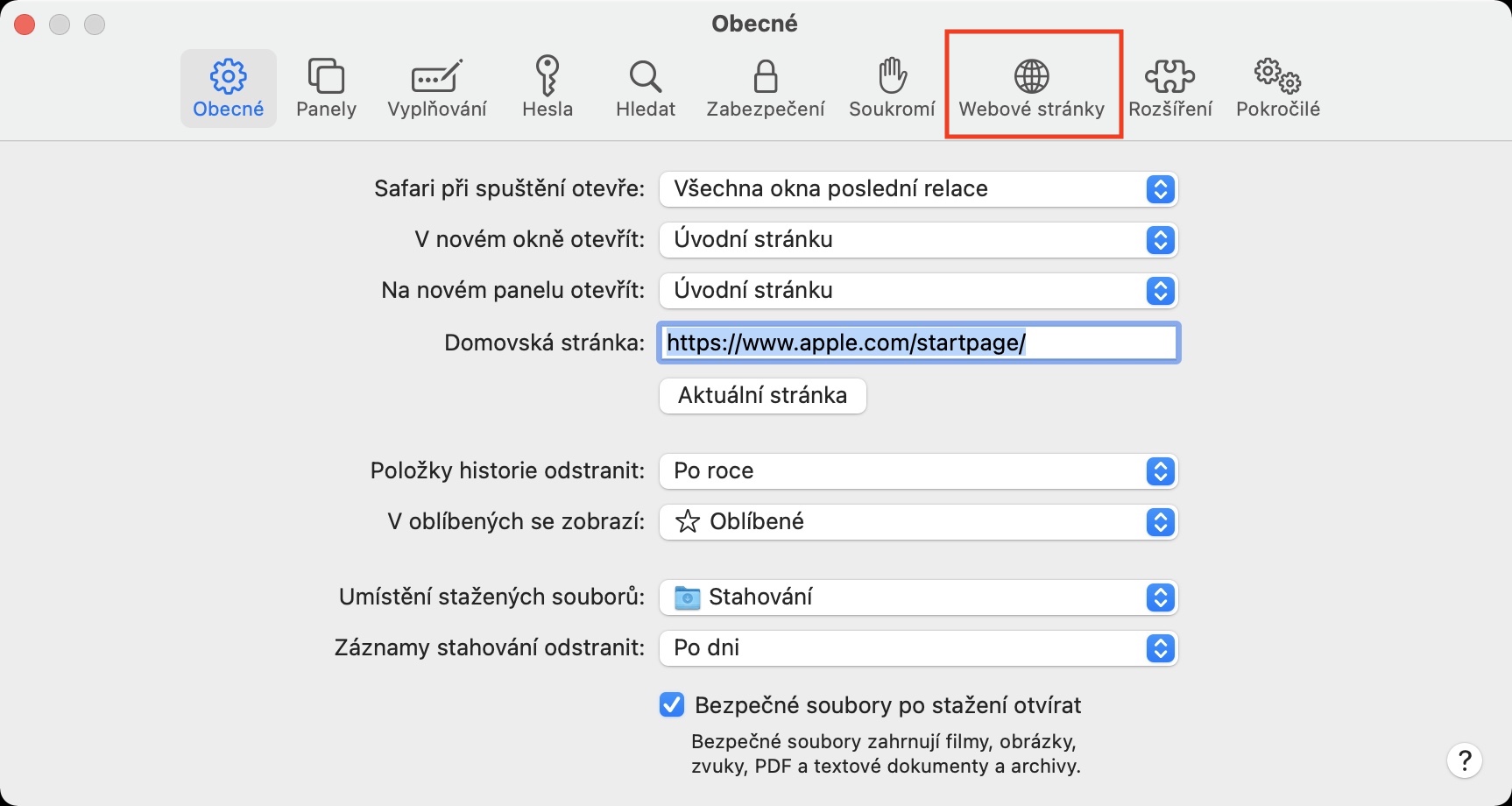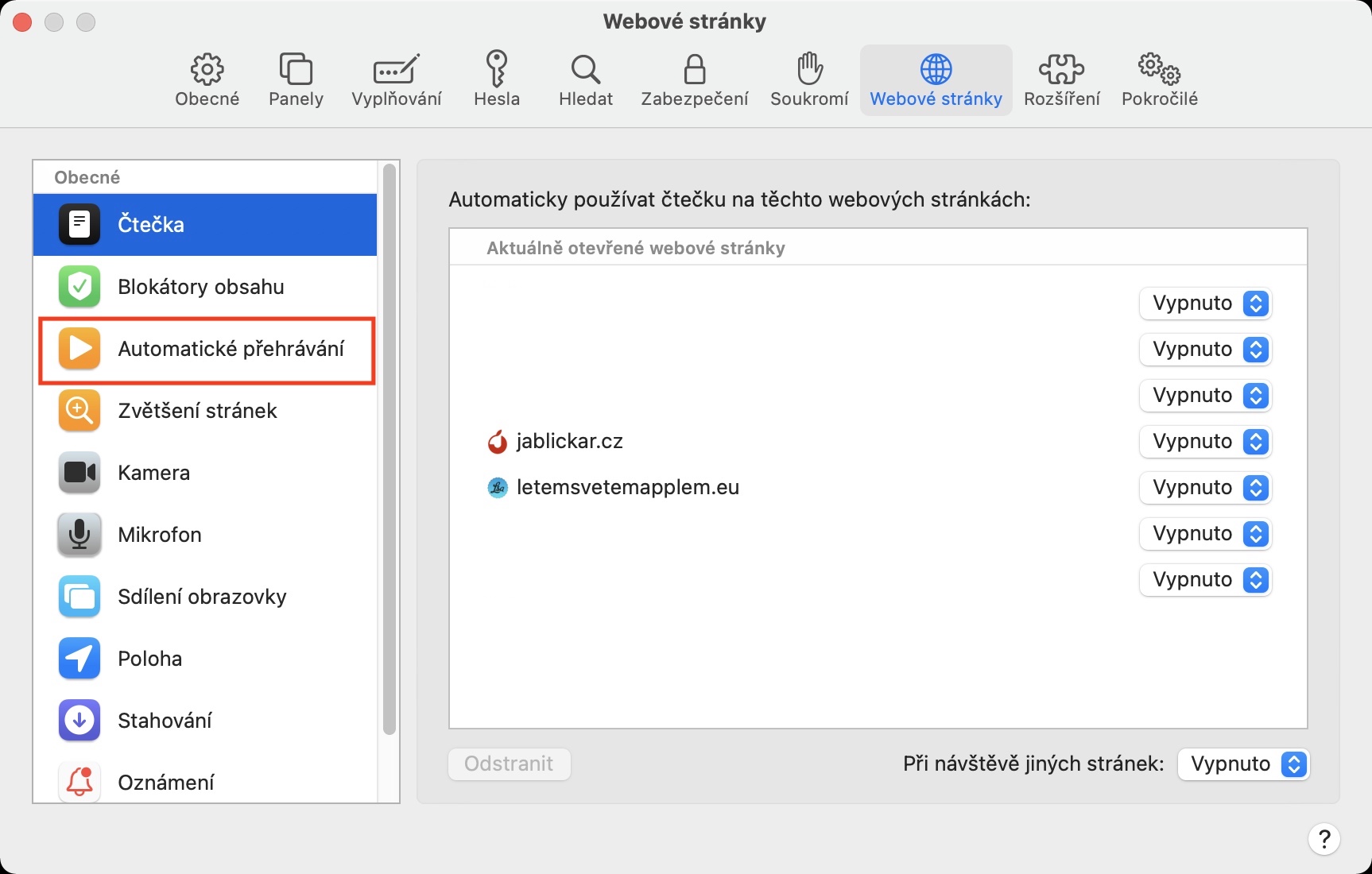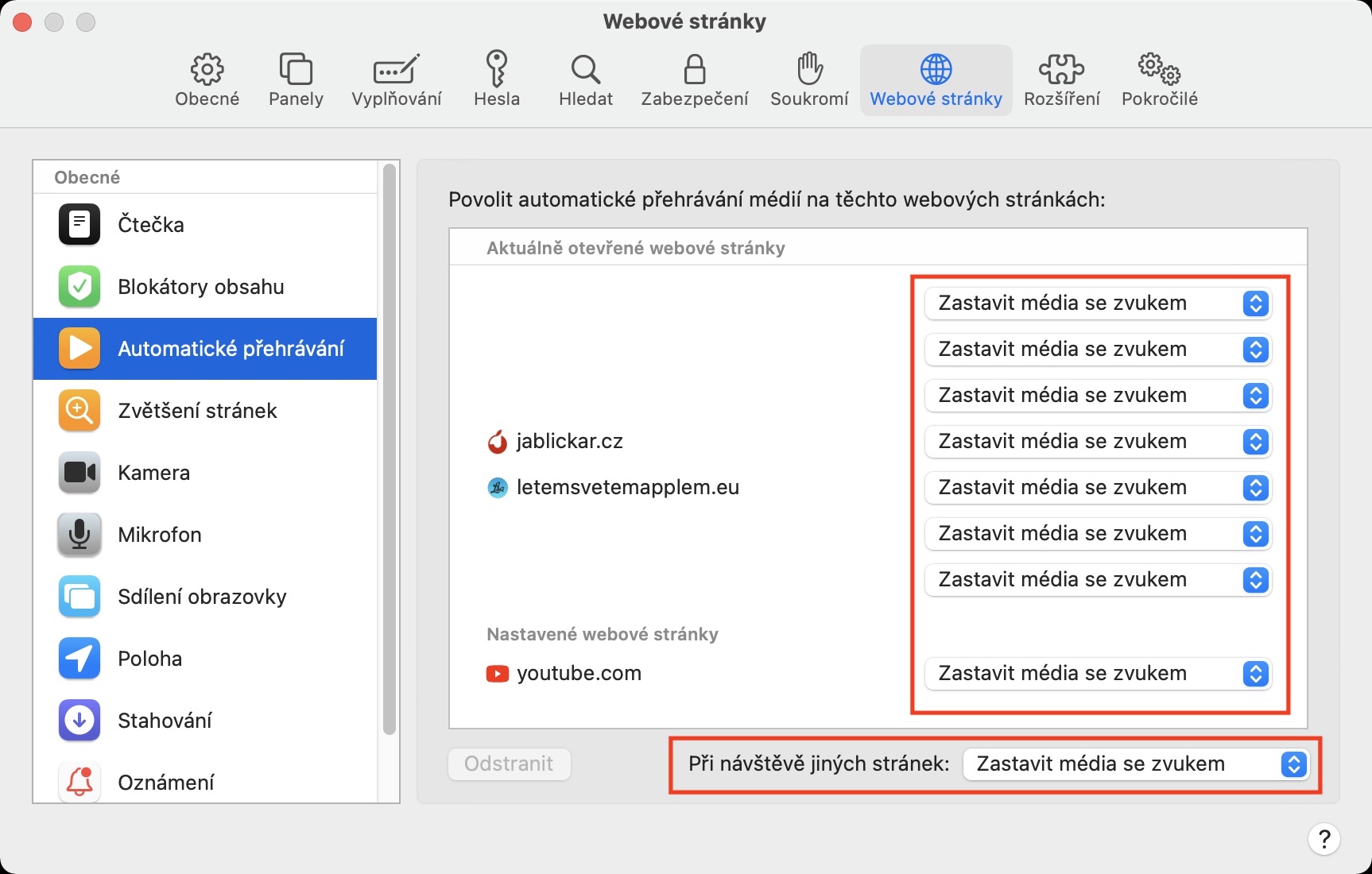අන්තර්ජාලයේ ඕනෑම තැනක පිහිටා ඇති අන්තර්ගතය මූලික වශයෙන් ඔබ එය මත ක්ලික් කර එය වඩාත් විස්තරාත්මකව බැලීමට හැකි ආකාරයෙන් ඔබ උනන්දු විය යුතුය. ඇත්ත වශයෙන්ම, වෙබ් අඩවි ඔවුන්ගේ අන්තර්ගතය වඩාත් දෘශ්යමාන කිරීමට විවිධ ශිල්පීය ක්රම භාවිතා කරයි, නමුත් ඒවායින් එකක් සැකයකින් තොරව වීඩියෝ ස්වයංක්රීයව ධාවනය වේ. බොහෝ පරිශීලකයින් සඳහා, ස්වයංක්රීය වාදනය අනවශ්ය ය, කෙසේ වෙතත්, ඔබ වෙබ් අඩවියකට යන විට ඔබ දකින පළමු දෙය එයයි - එය ඍණාත්මක ආකාරයකින් නම් කමක් නැත. වැදගත්ම දෙය නම් ඔබ දැක ඇති බවයි.
එය විය හැකිය ඔබට උනන්දුවක්

Mac හි Safari හි ස්වයංක්රීය වීඩියෝ අක්රිය කරන්නේ කෙසේද
Mac මත Safari මූලික වශයෙන් පරිශීලක පෞද්ගලිකත්වය ආරක්ෂා කිරීම සහ බොහෝ විශිෂ්ට විශේෂාංග ලබා දෙයි. ඒවායින් එකක් ස්වයංක්රීයව වාදනය වන වීඩියෝව හඳුනා ගැනීම සහ සමහර විට එය අක්රිය කිරීම ඇතුළත් වේ. ඔබට යම් පිටුවක වීඩියෝ ස්වයංක්රීයව නැවත ධාවනය අක්රිය කිරීමට අවශ්ය නම්, පහත පරිදි ඉදිරියට යන්න:
- පළමුව ඔබ ඔබේ මැක් මතම සිටීම අවශ්ය වේ ඔවුන් සෆාරි විවෘත කළා.
- ඔබ එසේ කළ පසු, යන්න නිශ්චිත වෙබ් පිටුව, ඒ සඳහා ඔබට ස්වයංක්රීය ධාවනය අක්රිය කිරීමට අවශ්ය වේ.
- දැන්, ඉහළ තීරුවේ වම් කොටසෙහි, නම සහිත තද පැහැති ටැබ් එක මත ක්ලික් කරන්න සෆාරි
- පතන මෙනුවක් විවෘත වනු ඇත, එහි විකල්පය ඔබන්න මෙම වෙබ් අඩවිය සඳහා සැකසීම්...
- ඔබ පේළිය ගැන උනන්දුවක් දක්වන තිරයේ ඉහළ කොටසේ කුඩා කවුළුවක් දිස්වනු ඇත ස්වයංක්රීය නැවත ධාවනය.
- මෙම විකල්පයට අමතරව, එය ප්රමාණවත්ය මෙනුව ක්ලික් කරන්න සහ තෝරාගන්න කිසිවක් ස්වයංක්රීයව ක්රීඩා නොකරන්න.
- මෙම සැකසුම පසු, ඔබට පමණක් අවශ්ය වේ ඔවුන් වෙබ් අඩවිය යාවත්කාලීන කළා, ඔබට සැකසීම් සත්යාපනය කළ හැකිය.
ඉහත ක්රියා පටිපාටිය අදාළ වන්නේ ඔබට නිශ්චිත පිටුවක් සඳහා ස්වයංක්රීය වීඩියෝ නැවත ධාවනය අක්රිය කිරීමට අවශ්ය නම් පමණි. ඔබ මෙම ශ්රිතයේ සැකසීම් පිළිබඳ සම්පූර්ණ දළ විශ්ලේෂණයක් දැකීමට කැමති නම්, හෝ ඔබ වෙනත් පිටු වෙත පිවිසෙන්නේ නම් පෙරනිමි සැකසුම් තෝරා ගැනීමට කැමති නම්, ඇත්තෙන්ම ඔබට එය කළ හැක. ඔබ වෙත ගමන් කිරීමට පමණක් අවශ්ය වේ සෆාරි, ඉන්පසු ඉහළ තීරුවේ වම් කොටසෙහි, ඔවුන් ක්ලික් කළා සෆාරි ඔබ එය කළ පසු, ඔබන්න මනාප..., නව කවුළුවක් විවෘත කරනු ඇත. මෙන්න ඉහළ මෙනුවේ, ක්ලික් කරන්න වෙබ් අඩවිය, ඊට පස්සේ දාලා ස්වයංක්රීය නැවත ධාවනය.
 ඇපල් සමඟ ලොව වටා පියාසර කිරීම
ඇපල් සමඟ ලොව වටා පියාසර කිරීම